如何制作黑底白字的data matrix二维码
今天有客户发了一个样标,咨询这个码是什么码制?在二维码软件中能制作吗?他发的二维码是data matrix二维码,只不过是黑底白字的。有关操作步骤如下。有需求的用户可以参考:
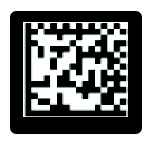
在二维码软件中新建标签之后,点击软件上方工具栏中的“文档设置”按钮,在文档设置-画布中,设置背景颜色为“黑色”,勾选打印背景,点击确定。
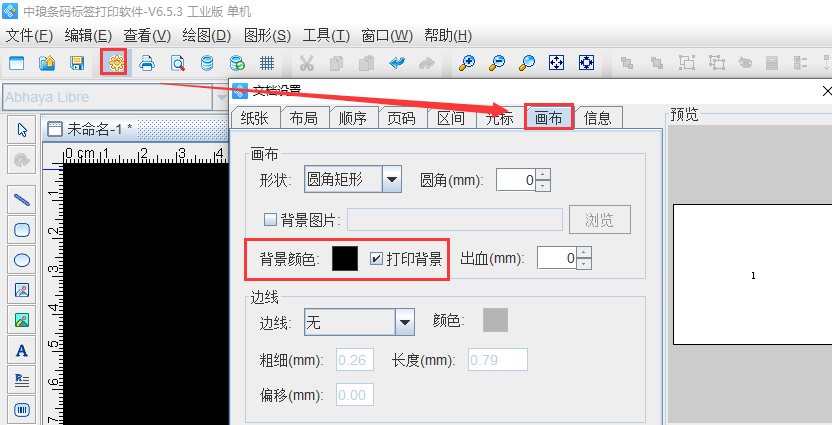
点击软件左侧的“绘制二维码”按钮,在画布上绘制二维码对象,双击二维码,在图形属性-基本中,设置背景色为“白色。”
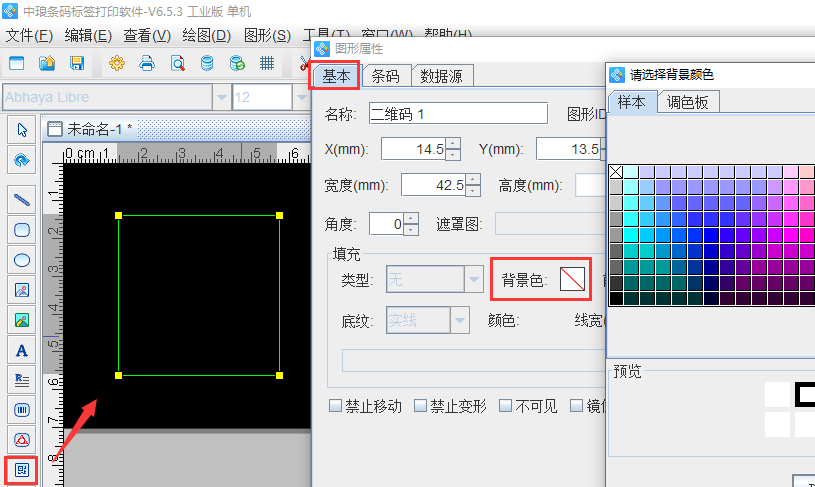
在条码选项卡中,设置条码码制为data matrix 。
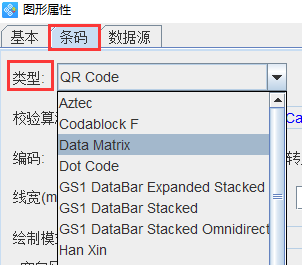
在数据源中,点击“修改”按钮,删除默认的数据,在下面的状态框中,手动输入要添加的信息,点击编辑-确定。

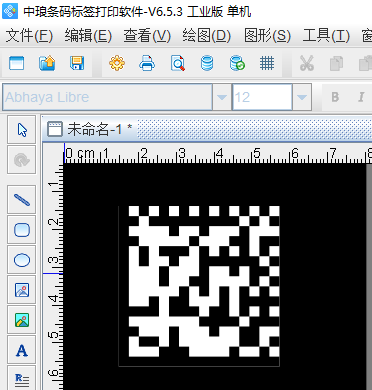
二维码制作好之后,有时发给客户,客户不知道你制作的是什么类型的二维码?那么该如何判断二维码的码制呢?可以将二维码图片上传到条码识别网站进行识别,就可以得到相应的二维码。有关操作可以参考:怎么判断条码类型并制作对应条码。
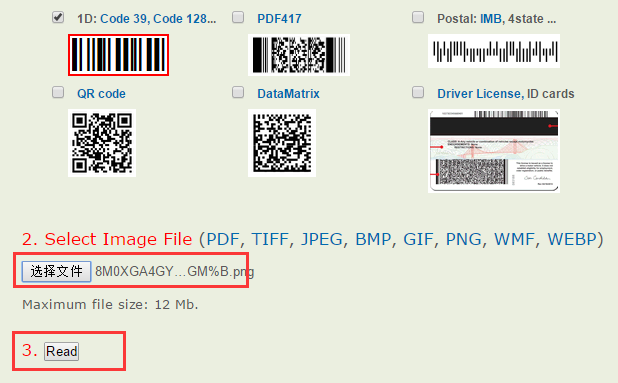
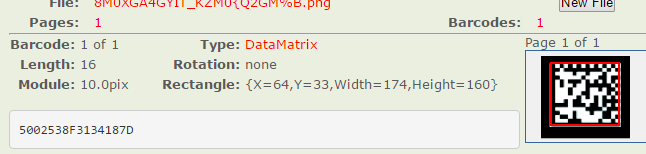
黑底白字的data matrix二维码制作好之后,是没办法用微信、支付宝或者手机软件扫描识别的,需要用专业的识别软件或者将制作好的二维码图片上传到条码识别网站才能识别。
以上就是有关制作黑底白字data matrix二维码的操作步骤,是不是很简单。二维码软件支持多种条码、二维码类型,采用的是驱动模块优化算法,强化了条码输出精度控制,生成的条码识别率可达A级。用户可以根据自己的需求在软件中制作相应的条码码制。想要了解更多二维码的介绍,可以到二维码软件网站查找相应的视频及文字教程,这里就不再详细描述了。
标签:黑底白字 , data matrix二维码 , 二维码软件

共有条评论 网友评论